千千静听皮肤怎么用
- 格式:pptx
- 大小:91.93 KB
- 文档页数:10

肇庆市科技中等职业学校教案任教班级_______________________ 任教科目_______________________ 教师姓名_______________________ ___________________学年第____学期课题千千静听使用技巧课时教学目的教学重点教学难点教学方法教学方式授课日期板书设计教具教学过程:1.千千静听搜索歌词千千静听是通过识别MP3标签来在线自动搜索歌词的,可现在网上下载的许多MP3文件的标签信息并不完整或文件名杂乱,如“S.H.E的痛快-标题Raciness”这样就会使千千静听无法正常下载到合适的歌词,这时我们可以右击千千静听播放列表中欲识别文件,选择“文件信息命令”,在这里我们可以“偷懒”地点击“从文件名猜测标签”并选择合适的歌曲文件名样式,一般就可以帮助千千静听寻找到合适的歌词了。
如果无效则只能手式在“文件信息”对话框标签栏中的标题里输入正确标题,最后记信要点击“保存到文件”按钮,再在千千静听中播放此音乐文件,便可轻松获取合适的歌词了。
2、自动选取择最佳歌词千千静听的歌词服务器上储存着大量歌词,我们经常会遇到歌曲名相同而内容不同的音乐文件,这时千千静听会要求我们选择合适的歌词,但这样经常会打扰我们的正常工作,为避免骚扰,可以在千千静听播放栏空白处右击鼠标选择“选项…”,在“歌词搜索”标签中勾选“有多个可选下载时自动选择最佳”3、歌词与音频文件“合一”千千静听的歌词一般都保存在“C:\ProgramFiles\TTPlayer\Lyrics\”目录下,如果用闪存拷贝歌曲到其他电脑上既要拷贝歌词又拷贝音频文件真是麻烦,我们可以在“千千选项”的“歌词秀”标签中勾选“自动嵌入歌词到音频文件”,这样只需要拷贝音频文件就能将歌词一起带走了。
另外,当你想让千千静听换歌曲时马上向你报告即将播放的歌曲名,可以在“千千选项→常规”中勾选“在屏幕右下角弹出播放提示”,总之,多对“千千选项”进行个性设置,定会让千千静听更适合你。

=======================千千静听百科精华========================= ======================千千用户心得、感受、技巧大交流===================〖千千静听〗使用技巧二十一招手把手教你用千千静听作MP4千千静听小技巧三:CDMP3WmaAPE格式轻松互转千千静听之--我的个性巧用千千静听同步歌词,为您的音乐自动匹配下载Lrc歌词如何制作千千静听个性皮肤千千静听5.2发布音乐网络化试用体验(精)千千静听技巧十七招歌词的下载、嵌入和使用千千静听:推开音乐窗迈向新“视”界千千静听小技巧一:播放列表歌曲,轻松发送到MP3千千静听-常见问题大全!歌曲每周推荐功能!春意盎然千千静听“妆”出花样女孩国产音频播放软件的骄傲---千千静听的10大必杀千千静听-FAQ常见问题解答让千千静听在桌面显示歌词千千静听基本应用技巧把音乐从CD搬到MP3千千静听使用技巧个人对主观评价音质的一点看法浅论影响mp3播放器音质的因素教程:用千千静听刻录光盘===========================千千相关交流============================5.2.0正式版千千静听美化图标千千静听5.2正式版美化增强版超美的千千皮肤,个人珍藏[千千静听皮肤靓丽推荐新手来看:告诉你500元如何买好音质MP3!千千静听5.2红玫王美化精简音效增强版正式版(送礼啦)林卯美化过的千千静听皮肤!关于:SoundBlasterAudigy4value创新声卡的安装与效果设置千千静听另类妙用集锦。
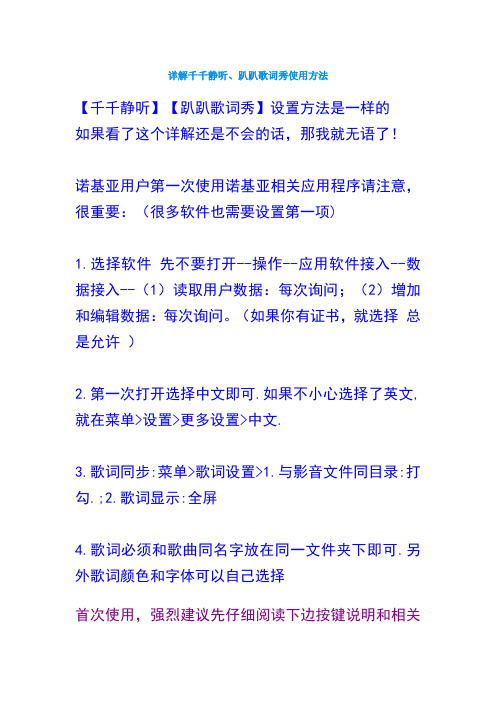
详解千千静听、趴趴歌词秀使用方法【千千静听】【趴趴歌词秀】设置方法是一样的如果看了这个详解还是不会的话,那我就无语了!诺基亚用户第一次使用诺基亚相关应用程序请注意,很重要:(很多软件也需要设置第一项)1.选择软件先不要打开--操作--应用软件接入--数据接入--(1)读取用户数据:每次询问;(2)增加和编辑数据:每次询问。
(如果你有证书,就选择总是允许)2.第一次打开选择中文即可.如果不小心选择了英文,就在菜单>设置>更多设置>中文.3.歌词同步:菜单>歌词设置>1.与影音文件同目录:打勾.;2.歌词显示:全屏4.歌词必须和歌曲同名字放在同一文件夹下即可.另外歌词颜色和字体可以自己选择首次使用,强烈建议先仔细阅读下边按键说明和相关说明*按键功能说明(1)影音播放界面:左软键-显示主菜单右软键-切换播放列表与歌词显示短按5键-播放/暂停继续长按5键-重新播放当前歌曲短按4键-选择上一首长按4键-播放上一首短按6键-选择下一首长按6键-播放下一首 2键-升高音量 8键-降低音量 1键-按住显示当前系统时间、总时间、进度百分数等 3键-删除列表中当前歌曲或电影 7键-停止 ,9键-进入文件列表,【选项】添加【歌曲】或【电影】 *键-静音 #键-锁键盘组合键: #键+数字键为快速选歌,比如#+3选择第三十首,#+6选择第六十首,#+0选择第一首组合键#+*启动/取消背光常亮播放列表时0键-切换播放模式(正常/循环/随机/单曲重复)播放视频时0键-切换最大尺寸和适合宽度长按0键-切换预设两款皮肤返回键-编辑发送短信C键-翻转屏幕侧键-控制音量视频播放时:导航键向上则快退,向下则快进。
右软键切换播放列表与视频画面。
(2)电子书界面:左软键-显示主菜单右软键-转到指定页码 5键-播放/暂停继续4键-上一页 6键-下一页 2键-上一行8键-下一行 1键-按住显示当前时间、页码、当前歌曲等 3键-自动翻页 7键-停止 9键-进入文件列表,打开电子书文件 0键-切换背景颜色 *键-静音 #键-前进一字符组合键: #+4上一首组合键#+6下一首组合键#+2升高音量组合键#+8降低音量组合键#+3更改字体组合键#+*启动/取消背光常亮返回键-编辑发送短信关于歌曲播放及歌词同步(1)程序启动时为歌曲播放界面,按9键可进入文件浏览。


常用工具软件 千千静听5.0.1千千静听是一款集音频播放、格式转换、歌词下载和管理与一身的专业音频播放软件。
它支持MP3、MP4、WAVE 、WMA 、APE 等多种音频格式,且具有运行速度快、扩展能力强等优点,是目前国内最受欢迎的音乐播放软件。
千千静听界面由四个窗口组成,分别为主控窗口、播放列表窗口、均衡器窗口和歌词秀窗口。
如图10-2所示。
图10-2 千千静听界面组成主控窗口【主控】窗口用于控制音乐文件的播放进度、音量大小,欣赏视觉效果、查看当前播放文件的信息,或进行显示/隐藏其他窗口等操作。
图10-3所示即为【主控】窗口的组成结构,各组成部分的功能如表10-1所示。
【主控】窗口的组成表10-1 【主控】窗口各组成部分的功能主控窗口歌词秀窗口均衡器窗口播放列表窗口 迷你模式按钮 播放状态信息窗此外,单击标题中的【迷你模式】按钮,还可将千千静听的界面转换至迷你模式,如图10-4所示。
●播放列表窗口在【播放列表】窗口的菜单栏中,从左至右依次为【添加】、【删除】、【列表】、【排序】、【查找】、【编辑】、【模式】共7个菜单项。
利用这些菜单命令,用户可以轻松地管理音乐文件或播放列表,对它们进行添加、删除、排序等操作。
并且,用户还可以根据需要使用列表模式(如图10-5所示)或者和媒体库模式(如图10-6所示)显示【播放列表】窗口。
图10-5 列表模式图10-6 媒体库模式●均衡器窗口利用【均衡器】窗口,用户可以对播放歌曲时的音效进行调节。
例如,用户可以在【均衡器窗口】中调节杜比环绕、选择不同的音效均衡配置,或者自定义音效补偿与限制,以达到更好的听觉效果。
如图10-7所示。
图10-7 调节歌曲播放效果提示【播放列表】窗口默认使用列表模式。
单击【列表】菜单,执行【媒体库模式】命令,即可将显示模式切换为媒体库模式。
列表项目列表内容媒体库分类分类内容菜单栏歌词秀窗口在使用千千静听播放歌曲文件的过程中,千千静听软件会在计算机内查找与当前歌曲相关联的歌词文件,并在【歌词秀】窗口内同步显示歌曲的歌词内容。
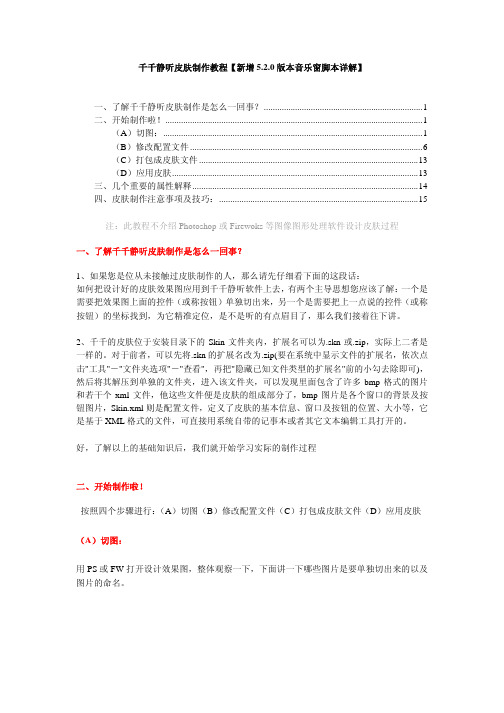
千千静听皮肤制作教程【新增5.2.0版本音乐窗脚本详解】一、了解千千静听皮肤制作是怎么一回事? (1)二、开始制作啦! (1)(A)切图: (1)(B)修改配置文件 (6)(C)打包成皮肤文件 (13)(D)应用皮肤 (13)三、几个重要的属性解释 (14)四、皮肤制作注意事项及技巧: (15)注:此教程不介绍Photoshop或Firewoks等图像图形处理软件设计皮肤过程一、了解千千静听皮肤制作是怎么一回事?1、如果您是位从未接触过皮肤制作的人,那么请先仔细看下面的这段话:如何把设计好的皮肤效果图应用到千千静听软件上去,有两个主导思想您应该了解:一个是需要把效果图上面的控件(或称按钮)单独切出来,另一个是需要把上一点说的控件(或称按钮)的坐标找到,为它精准定位,是不是听的有点眉目了,那么我们接着往下讲。
2、千千的皮肤位于安装目录下的Skin文件夹内,扩展名可以为.skn或.zip,实际上二者是一样的。
对于前者,可以先将.skn的扩展名改为.zip(要在系统中显示文件的扩展名,依次点击"工具"-"文件夹选项"-"查看",再把"隐藏已知文件类型的扩展名"前的小勾去除即可),然后将其解压到单独的文件夹,进入该文件夹,可以发现里面包含了许多bmp格式的图片和若干个xml文件,他这些文件便是皮肤的组成部分了,bmp图片是各个窗口的背景及按钮图片,Skin.xml则是配置文件,定义了皮肤的基本信息、窗口及按钮的位置、大小等,它是基于XML格式的文件,可直接用系统自带的记事本或者其它文本编辑工具打开的。
好,了解以上的基础知识后,我们就开始学习实际的制作过程二、开始制作啦!按照四个步骤进行:(A)切图(B)修改配置文件(C)打包成皮肤文件(D)应用皮肤(A)切图:用PS或FW打开设计效果图,整体观察一下,下面讲一下哪些图片是要单独切出来的以及图片的命名。
Rainmeter新手使用教程【Rainmeter简介】拓展性,诸多使用者在原来的基础上开发了成百上千的插件程序和皮肤样式,使得现在的RainMeter几乎成为一款完美的系统美化工具。
受到众多美化爱好者的青睐。
Rainmeter的皮肤大都走抽象、简洁的资源占用和简易的设计方式为它赢得了大批用户。
【参考网站】Rainmeter官网/RainCMS/Rainmeter中文论坛/cms/【软件下载】首先你需要一个rainmeter这个软件、目前官方更新版本为2.1、测试版为2.2可以去官网网站下载/RainCMS/这里下载为英文版、所以如需汉化可以替换rainmeter.dll即可汉化中文版下载【如遇到报毒、属于误报】/cms/[只有一款皮肤、其他需要自己下载]【以下的为2.0版本、包含皮肤】115网盘下载/file/dih5fz4k提取码dih5fz4kRainmeter汉化版本32位操作系统/file/dih5n4vf提取码dih5n4vfRainmeter汉化版64位操作系统/file/dih5ns7x提取码dih5ns7x【使用方法】下载后安装它,打开rainmeter安装目录。
打开rainmeter设置工具运行它、可以根据自己喜好设置开机启动和皮肤保存路径开机启动可能会延迟你开机时间,皮肤路径建议选择“程序目录”然后再双击rainmeter.exe然后查看你任务栏是否有“雨滴”程序图标、右键选择可开启菜单重点在“配置”【2.1版本更改为“皮肤”】里面选择它。
会出现弹窗,各种各样选择,例如天气、文件、任务栏/时间等等......根据自己选择进行添加然后是插件设置【天气修改】首先是天气设置为你区域天气详情选择一种你喜爱天气款式、右键选择“编辑皮肤”会打开TXX文档在TXT文档里面找到TQDM然后打开IE,进入中国天气官方网站搜索你区域天气、例如北京查看IE栏网址、复制数字替换即可替换TQDM后面数字即可、保存、刷新皮肤最后查看天气信息是否正确【播放器串联】选择“千千静听”皮肤、[酷狗7的aero特效可以满足、所以可以忽略、例外QQ音乐的现在没人写这个插件、所以也比较少]首先与修改天气类似,“编辑皮肤”打开TXT文档这里改成你千千安装路径即可例如我千千安装在F盘[F:\TTPlayer\TTPlayer.exe]注意、一定选择你千千安装的TTPlayer.exe,这个是启动千千的完成后保存。
千千静听音效插件使用方法:1、下载解压音效插件(一般来说凡是Winap能用的千千都可以用)2、将音效插件复制到“ttplayer”文件夹下的“plugins”文件夹,如果没有plugins文件夹就创建一个3、打开“千千静听”,打开“千千静听选项”,找到“音效插件”选项卡,在此,把“插件目录”修改为你刚才放音效插件的那个地方(即“ttplayer”文件夹下的“plugins”文件夹)4、在该“音效插件”选项卡中找到你想要启用的插件,选取,“确定”激活,或者点“配置插件”,自行配置插件千千静听杜比环绕声插件配置方法及文件下载附件下载后解压,在ttplayer文件夹下的plugins文件夹内放这包里的几个文件,如果没有plugins文件夹就创建一个。
当然,直接解压就是带plugins文件夹的,覆盖过去即可。
配置我建议和OctiMax一起用。
(OctiMax本次附件加上了这个)Dolby Pro...自然就是这个环绕声插件了。
图中下面一些选项是其他音效插件,文件我没发上来,因为其他效果没这俩合起来爽。
至于大家听着没区别,我想可能有3个可能:1:听的歌是单声道的2:音响只有一个,或耳机只有一半3:乐感差最后,大家不要期待过高,毕竟是虚拟的,有的品质不太好的mp3会出现少许杂音。
个人感觉呢很多人都是在盲目的装插件.只听说使用插件能达到很好的效果,使用插件必须弄他们都有什么样的功效如果你下载音乐大部分都是ape;ogg;wma等格式的高码率音频文件,即使不实用插件也可以很动听,在这里建议如果下载音乐还是到emule 上,一个长度大概4分钟的mp3音乐大小8M,音质就很好的.如果你下载的都是一些码率很低的音乐,无论使用什么样的插件,听起来感觉还是很糟就像我吧.我这里大多都是8M左右的MP3使用的是漫步者DA2000,插件我只使用enhancer,电脑的资源利用率是不是低了很多了? 音质是不是挺好?如果你真的很HI-FI就听ape.ape和ogg是以后的大势(虽然体积大点,可是你很在乎那点空间么?)有的人说要发表一些插件设置的贴,个人感觉这需要个人去弄的,了解了插件的大体功能,就可以配置出自己认为很棒的效果,有的人喜欢blues效果;有的人喜欢hip-pop;有的人喜欢metal;有的人追求superbass....所以还是随着自己喜欢的风格去设置较为妥当一个大家很关注的问题这个插件是否支持千千静听V5 ?是的顺便说一下哦这个插件得重新安装一下....1、Dee 汉化版,绝对可以称得上是Winamp 上的一款五星级声效插件。
工具软件 千千静听 5.5千千静听是一款完全免费的音乐播放软件。
集播放、音效、转换、歌词等众多功能于一身,具有小巧精致、操作简捷、资源占用低、运行效率高和扩展能力强的特点,是目前国内最受欢迎的音乐播放软件。
除了播放大多数格式的音频外,千千静听还支持通过歌词秀访问千千歌词服务器,下载需要的歌词,同时,也支持使用歌词秀的编辑模式来编辑需要的歌词。
千千静听的5.5版本还增加以下功能:● 桌面歌词增加边缘停靠功能;● 支持桌面歌词在未锁定状态下使用背景穿透功能; ● 关闭千千静听时可设置是否自动解锁桌面歌词; ● 优化桌面歌词右键菜单及其他细节体验; ● 解决windows7环境下的兼容性问题; ● 修正其他BUG ;千千静听的界面由5个窗口组成,分别是主控窗口,均衡器窗口、播放列表窗口、歌词秀窗口和音乐窗,如图7-1所示。
图7-1 千千静听界面提 示此皮肤不是千千静听默认的皮肤。
启动千千静听软件,右击播放器主窗口,在弹出的菜单中执行【皮肤】|【底比斯之水】命令,将为千千静听换皮肤。
歌词秀窗口主控窗口音乐窗均衡器窗口播放列表窗口千千静听软件不仅可以添加本地的音乐还可以添加网络音乐;并且还可以同步显示歌词内容;管理歌曲列表等。
具体操作如下:(1)启动千千静听软件,在【播放列表】窗口中,执行【添加】|【文件夹】命令,在弹出的【浏览文件夹】对话框中选择需要播放歌曲的文件夹,并单击【确定】按钮,如图7-2所示。
图7-2 添加本地歌曲文件夹(2)单击【主控】窗口中【播放】按钮,将开始从第一首歌曲播放,然后,在【播放列表】窗口中,执行【模式】|【循环播放】命令,歌曲将以循环方式播放。
并且在【歌词秀】窗口中,同步显示歌词,如图7-3所示。
图7-3 循环播放歌曲(3)在【播放列表】窗口中,执行【排序】|【按显示标题】命令,歌曲将按显示标题的顺序进行排列,当播放到“一路上有你”歌曲时,在弹出的【下载歌词】对话框中单击【下载】按钮,如图7-4所示。
2008年12月25日更新:增加在线歌曲的缓冲进度条皮肤元素。
命名:progress_fill2.bmp一、了解千千静听皮肤制作是怎么一回事?1、如果您是位从未接触过皮肤制作的人,那么请先仔细看下面的这段话:如何把设计好的皮肤效果图应用到千千静听软件上去,有两个主导思想您应该了解:一个是需要把效果图上面的控件(或称按钮)单独切出来,另一个是需要把上一点说的控件(或称按钮)的坐标找到,为它精准定位,是不是听的有点眉目了,那么我们接着往下讲。
2、千千的皮肤位于安装目录下的Skin文件夹内,扩展名可以为.skn或.zip,实际上二者是一样的。
对于前者,可以先将.skn的扩展名改为.zip(要在系统中显示文件的扩展名,依次点击"工具"-"文件夹选项"-"查看",再把"隐藏已知文件类型的扩展名"前的小勾去除即可),然后将其解压到单独的文件夹,进入该文件夹,可以发现里面包含了许多bmp格式的图片和若干个xml文件,他这些文件便是皮肤的组成部分了,bmp图片是各个窗口的背景及按钮图片,Skin.xml则是配置文件,定义了皮肤的基本信息、窗口及按钮的位置、大小等,它是基于XML格式的文件,可直接用系统自带的记事本或者其它文本编辑工具打开的。
好,了解以上的基础知识后,我们就开始学习实际的制作过程。
二、开始制作啦!按照四个步骤进行:(A)切图(B)修改配置文件(C)打包成皮肤文件(D)应用皮肤(A)切图:用PS或FW打开设计效果图,整体观察一下,下面讲一下哪些图片是要单独切出来的以及图片的命名。
一、主窗口的控件(1)主窗口背景命名:player_skin.bmp重点:边缘小圆角的镂空处理,把镂空填充成(#ff00ff)这个颜色,要细心处理这部分哦,边缘要1像素1像素的填充(如上图,镂空部分的颜色处理)(2)最小化按钮(4个状态)命名:minimize.bmp重点:凡是功能按钮都要做4种状态,并把这四种状态做在一张图里,存储成.BMP格式,注意每种状态按钮他的宽度和高度要一致,说一下每种状态代表的含义第一个状态:自然状态第二个状态:鼠标划过时的状态第三个状态:鼠标按下去时的状态第四个状态:按钮失效时的状态(举个例子,比如播放列表只有一首歌曲,那么“下一首”按钮就是无法点击的,那么此时这个按钮状态就是失效时的状态)3)迷你模式按钮命名:minimode.bmp同上,这里不再赘述了。